En iyi resim düzenleyiciler arasında Pixlr, çoğu makaleye göre en iyi 10 resim düzenleyiciye aittir. Bu düzenleyicinin profesyonel, tam özellikli görüntü düzenlemesiyle tartışacak hiçbir şeyi yoktur. Ayrıca, Pixlr'ı indirmeniz gerekmez çünkü Pixlr çevrimiçi olarak mevcuttur. Yine de, görüntüyü mobil cihazlarında düzenlemek isteyen kullanıcılar için mobil bir sürümü var. Görüntüyü güzelleştirmeye ne kadar uğraşırsanız uğraşın, filigran eklemek için aracı kullanmak, oluşturduğunuz görüntünün bir parçası olacaktır. Şans eseri, oluşturduğunuz görüntünün üzerindeki Pixlr yapraklarını kullanarak eklediğiniz filigranı kaldırabilirsiniz. nasıl yapılacağını bilmek ister misin Pixlr filigranını kaldır görüntü üzerinde? Öyleyse, nasıl verimli bir şekilde gerçekleştirileceğini öğrenmek için bu makaleyi okumaya devam edin.
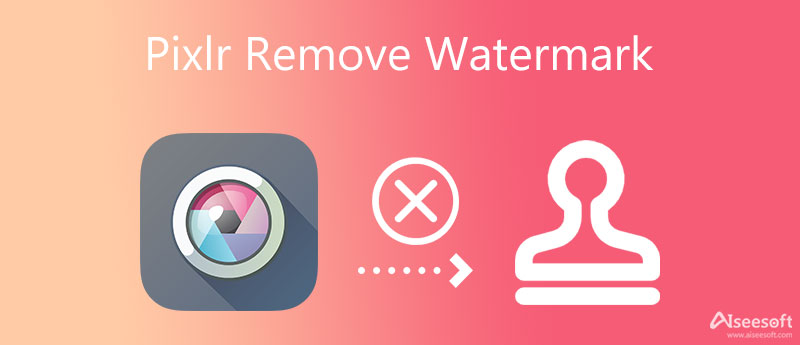
Pixlr, herkesin hayal gücünü gerçeğe dönüştürmesine olanak tanıyan bir AI teknolojisi gelişmiş görüntü düzenleyici gücünü destekler. Birkaç tıklamayla profesyonel bir çıktı, arka planlar, logolar ve daha fazlasını oluşturabilirsiniz. Bu web aracıyla ilgili iyi olan şey, kullanımının ücretsiz olması ve web'de kullanılabilmesidir, bu nedenle onu kullanarak masaüstü sürücünüzde biraz yer kazanacaksınız. Ayrıca, ihtiyaç duyacağınız birinci sınıf görüntü ve tasarım düzenlemeyi destekleyen ilk Bulut tabanlı fotoğraf düzenleyici olarak bilinir. Gerekirse Pixlr ile bir filigranı kaldırmak için de kullanabilirsiniz. Genel olarak, Photoshop, GIMP, Lightroom, vb.'nin yanında en iyi editörlerden biridir.
Aiseesoft Ücretsiz Filigran Temizleyici Çevrimiçi resminizdeki filigranı iptal etmek için kullanabileceğiniz birinci sınıf ve AI destekli bir filigran sökücüdür. Pixlr ile aynı, bu aracın kullanımı ücretsizdir ve web'de mevcuttur. Kaldırılan filigranın bir işaretini bırakmadan resminizdeki filigranı kaldırmak için verimli bir şekilde çalışır. Temel bir sökücü olmasına rağmen, sağladığı nihai çıktının profesyonel bir araç tarafından profesyonelce yapılmış gibi olduğunu görebilirsiniz. Bu araçla, sınırsız ve ücretsiz olarak resimlerdeki filigranı kaldırmanın keyfini çıkarabilirsiniz. Peki, bu aracın ne kadar verimli çalıştığını bilmek ister misiniz? Resminizdeki Pixlr filigranını kaldırmak için eklediğimiz adım adım öğreticiyi takip edebilirsiniz.
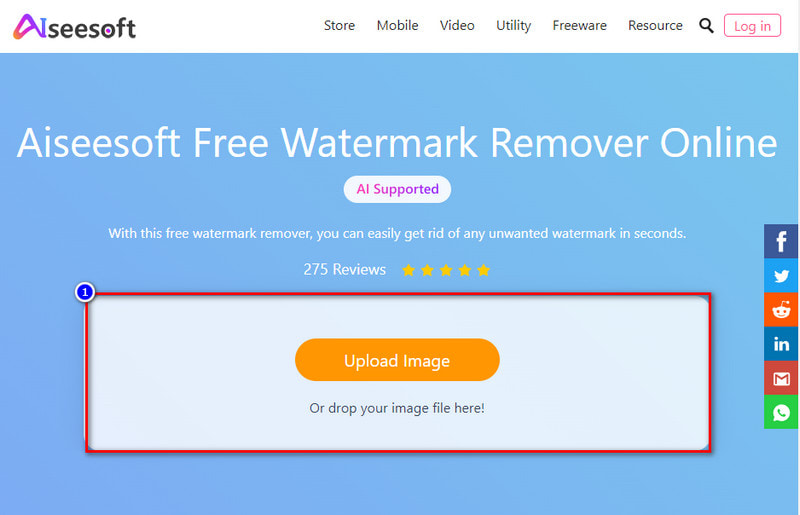
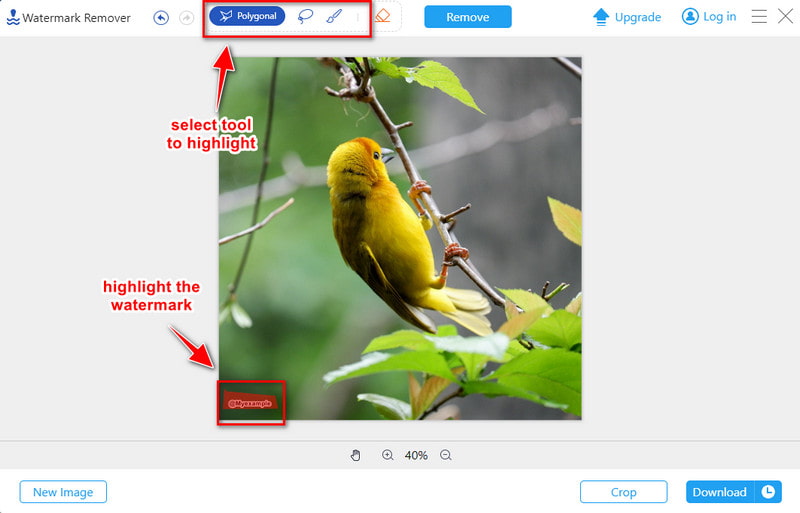
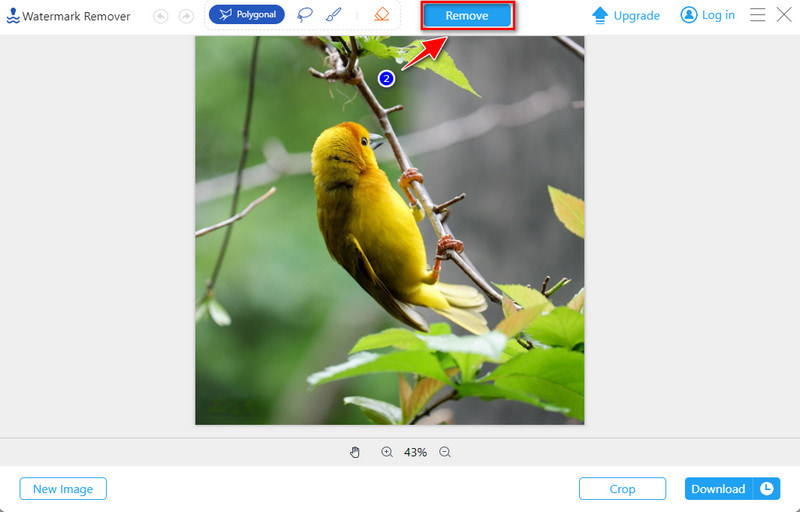
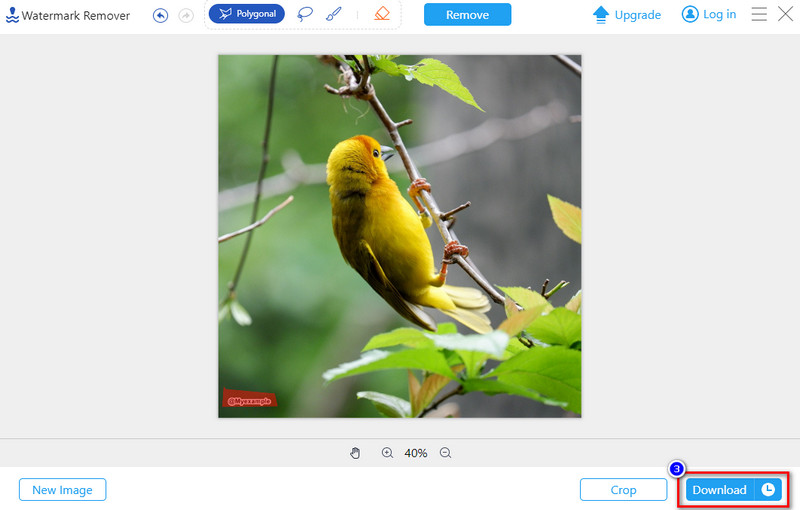
Bu çevrimiçi filigran kaldırıcının aynı zamanda bir masaüstü sürümü de vardır. AI Fotoğraf EditörüWindows ve Mac'te Pixlr filigranını kaldırmanız için. Tereddüt etmeyin ve buradaki butonları kullanarak ücretsiz indirin.
%100 Güvenli. Reklamsız.
%100 Güvenli. Reklamsız.
Profesyonel olarak Pixlr filigranı kaldırmak için çoğu insanın tüm zamanların en sevdiği resim düzenleyicisini kullanmalısınız, Photoshop. Adobe, bu yazılımı profesyonel düzenleme için kullanılan ağır hizmet düzenleme özellikleri sağlamak için üretmektedir. Piyasada bulabileceğiniz birçok düzenleyicinin aksine, bu araç, görüntü düzenleme ve sahip olduğunuz görüntüdeki filigranı kaldırmak için kusursuz ve etkilidir. Yazılım uzman bir seçim olsa da, fiyatı idare edilemeyecek kadar fazladır, bu nedenle herkesin cihazında yazılım bulunmaz. Ayrıca, özellikle filigranı kaldırmak gibi basit bir görev yaparsanız, kullanımı çok pahalıdır. Ancak, masaüstünüzde yazılımınız olduğunu ve Photoshop ile bir filigranı kaldırma konusunda bir eğitim istediğinizi varsayalım. Bu durumda aşağıdaki adımları okumalısınız.
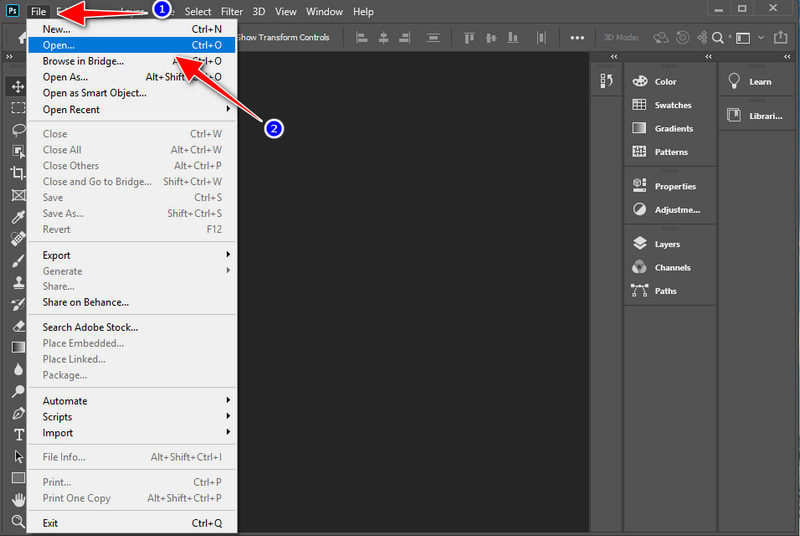
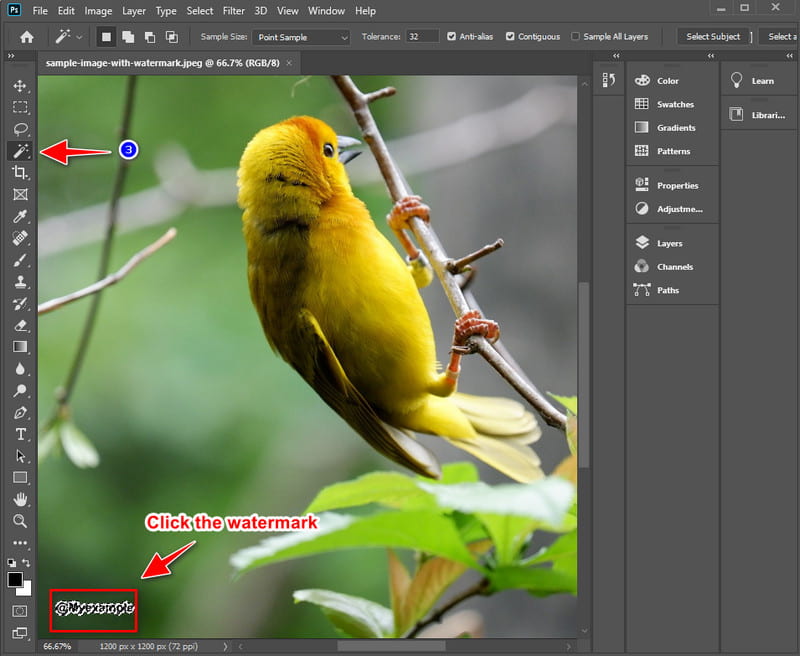
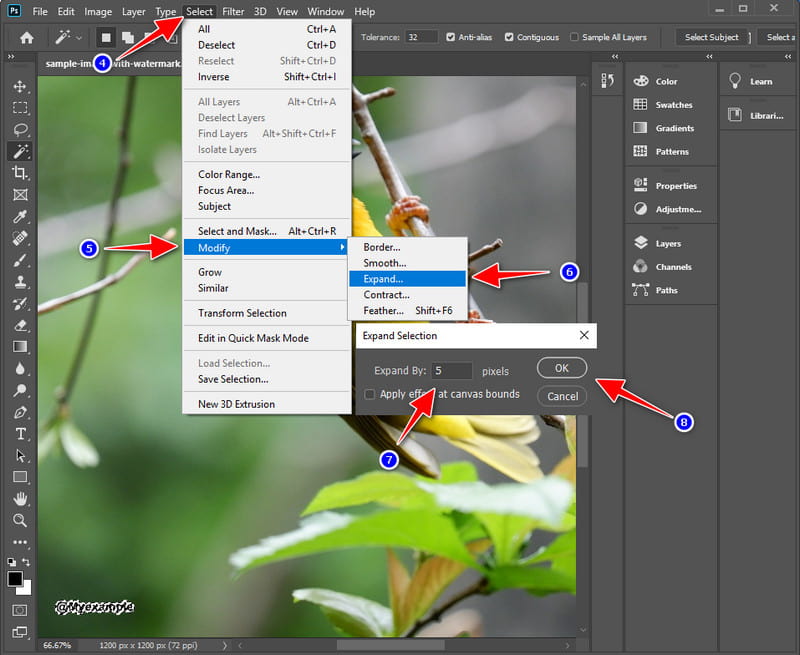
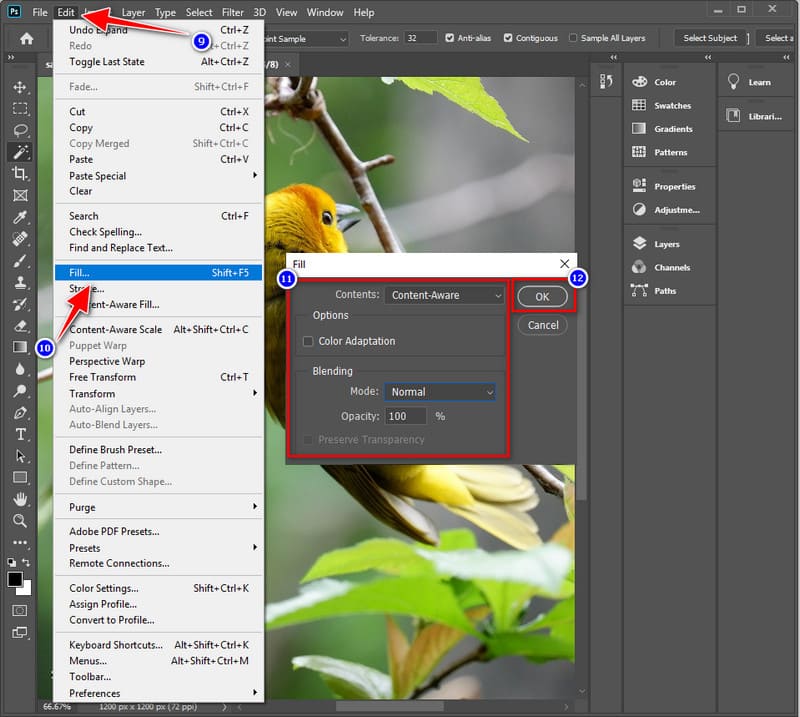
Genişletilmiş Okuma:
Videoyu Pixlr'da düzenleyebilir miyim?
İsterseniz videoları Pixlr'da düzenleyebilirsiniz, ancak asıl amacı görüntüyü düzenlemektir. Videoları düzenleyebilse de, özellikle profesyonel amaçlar için yeterli değildir. Ancak genel olarak, videolarda temel düzenleme yapmak için kullanmak harika.
Farklı Pixlr düzenleyici türleri nelerdir?
Pixlr, kullanabileceğiniz birden çok düzenleme özelliğine sahiptir; bunlar Pixlr X, E ve yeni Photobox Studio. Birbirleri için farklı amaçları vardır; biri temel düzenleme içindir, diğeri ileri düzey düzenleme içindir ve sonuncusu marka bilinci oluşturma içindir. Bu nedenle, kullanmadan önce, doğru aracı doğru amaç için kullanmak üzere olup olmadığınızı bilmeniz gerekir.
Pixlr kullanarak filigranı kaldırabilir miyim?
Pixlr'ı kullanarak bir görüntünün filigranını kaldırabilirsiniz. Bunu yapmak için, seçtiğiniz web tarayıcısını kullanarak Pixlr'ı açın ve resmi yükleyin. Rötuş'a tıklayın, ardından Klon Damgasına gidin, filigranı birer birer tıklayın, ardından filigranı kapattıktan sonra İndir düğmesini tıklayın. Bu kadar kolay, artık Pixlr ile resminizdeki filigranı kaldırdınız.
Sonuç
Bu makaledeki tüm bilgilerle, ücretsiz çevrimiçi aracı ve profesyonel düzenleyiciyi kullanarak Pixlr filigranını iki şekilde kaldırabilirsiniz. Peki siz en çok hangisini tercih ediyorsunuz? Masaüstünüzde Adobe Photoshop olduğunu varsayalım. Neden herhangi bir görüntüdeki filigranı kolayca kaldırmak için potansiyelini kullanmayı denemiyorsunuz? Ancak kısıtlı bir bütçeniz varsa, web'de de bulunan ücretsiz çevrimiçi aracı seçmelisiniz. Bu makaleyle ilgili bazı düşüncelerinizi paylaşmak ister misiniz? O zaman aşağıya bir yorum bırakmalısınız, size en kısa sürede cevap vereceğiz ve tartışalım!
Video ve Görüntü Filigranı
Filigran Nedir? Filigran Temizleyici Filigran Kaldırma Uygulaması Photoshop'ta Filigranı Kaldırma Fotoğraftan Filigranı Kaldır İstenmeyen Nesneleri Fotoğraftan Kaldır Bir Resimden Metni Kaldırma Filigranı Videodan Kaldırma TikTok Filigranını Kaldır Videodan Metni Kaldır Bandicam Filigranını Kaldır GIF'ten Filigranı Kaldır
Görüntüleri toplu olarak 4K'ya kadar büyütün ve yükseltin ve JPG, JPEG, BMP, PNG vb. için görüntü filigranlarını hızla kaldırın.
%100 Güvenli. Reklamsız.
%100 Güvenli. Reklamsız.